En este ejercicio práctico sobre Rutas Estáticas, aprenderemos a configurar paso a paso la conectividad entre equipos en redes diferentes, asegurándonos de que puedan comunicarse correctamente mediante ping. ¡Prepárate para dominar este concepto clave en el enrutamiento de redes!
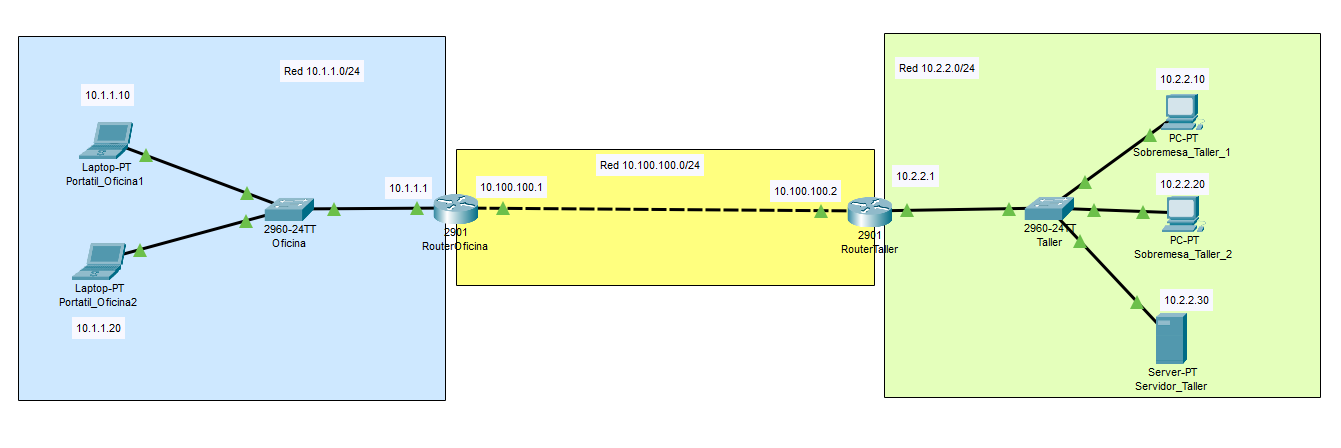
1Configurar las ips de las computadoras del lado izquierdo poniendo el gateway e ip del equipo
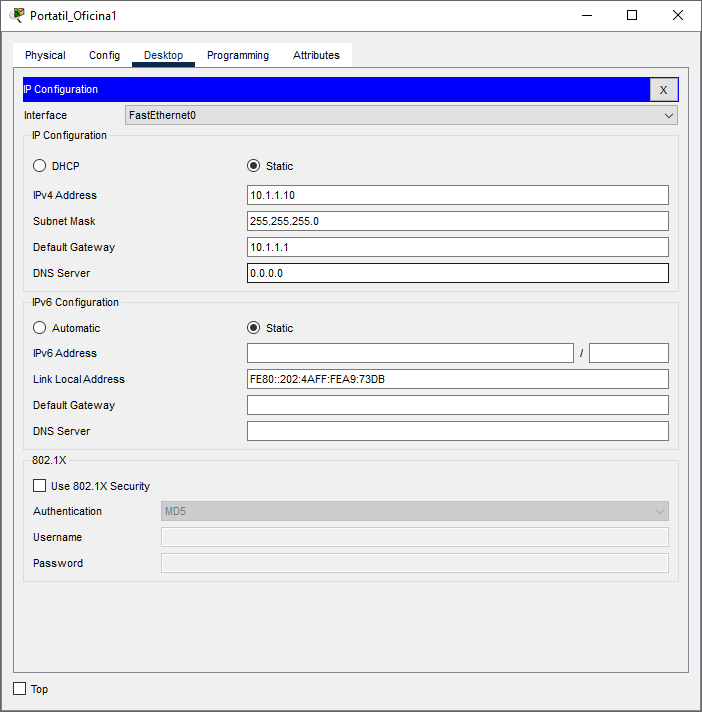
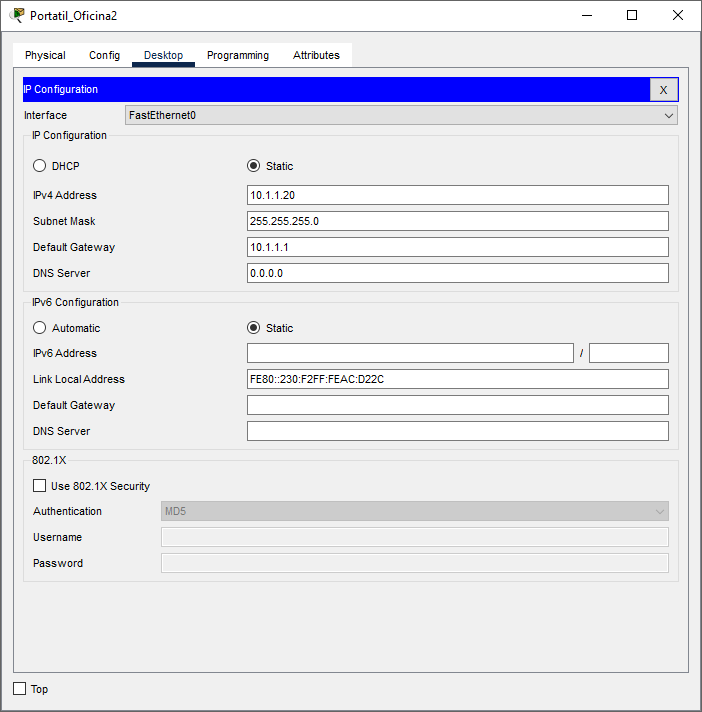
2Declarar las interfaces conectadas en el Router Oficina
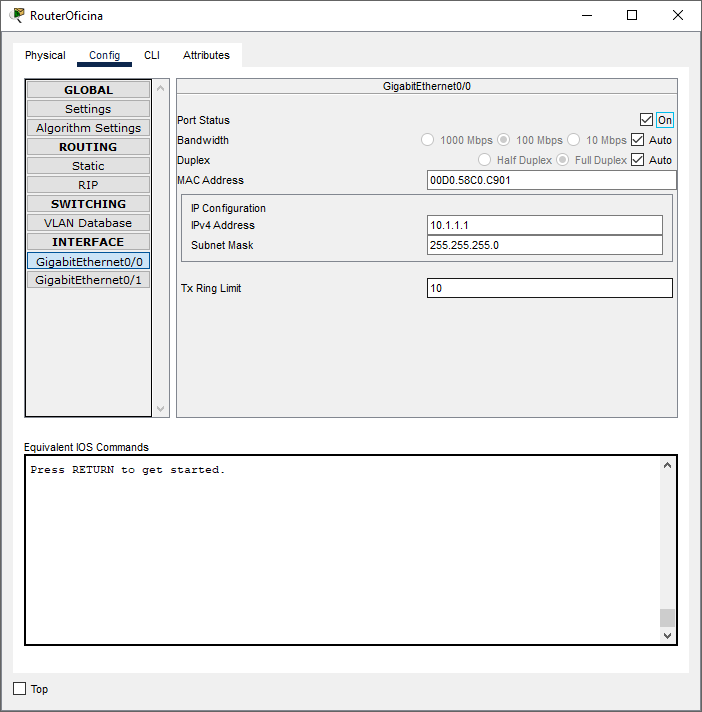
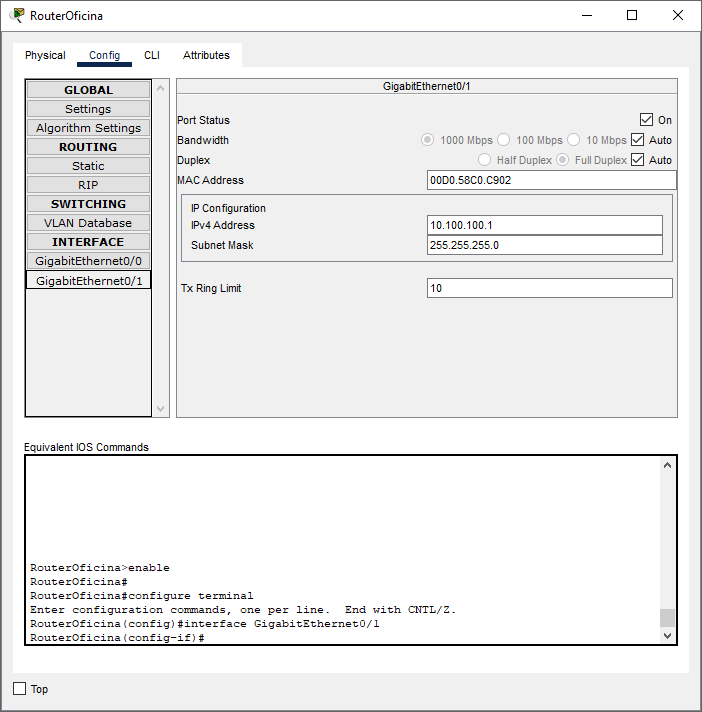
RouterOficina(config)#interface GigabitEthernet0/0
RouterOficina(config-if)#ip address 10.1.1.1 255.255.255.0
RouterOficina(config-if)#ip address 10.1.1.1 255.255.255.0
RouterOficina(config-if)#exit
RouterOficina(config)#interface GigabitEthernet0/1
RouterOficina(config-if)#ip address 10.100.100.1 255.255.255.0
RouterOficina(config-if)#ip address 10.100.100.1 255.255.255.0
3 Configuramos el Router Taller declarando las interfaces
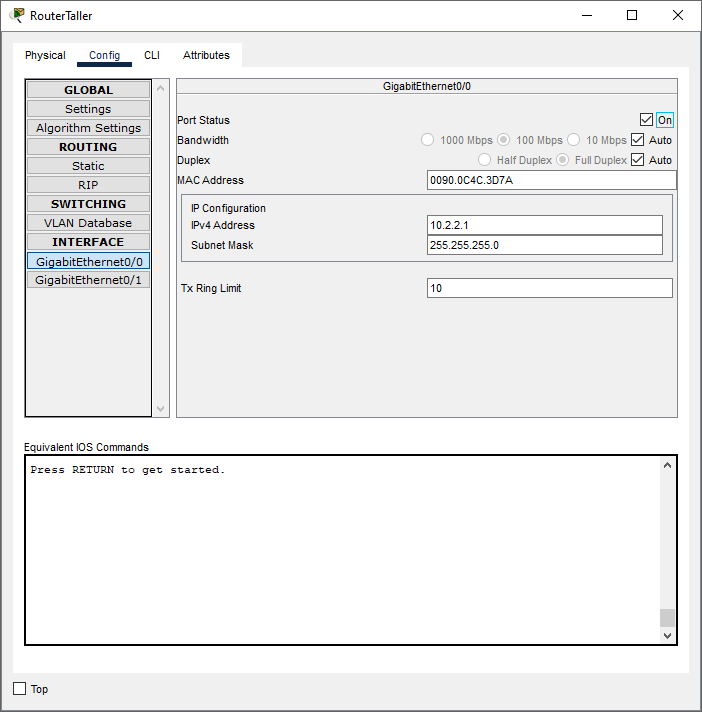
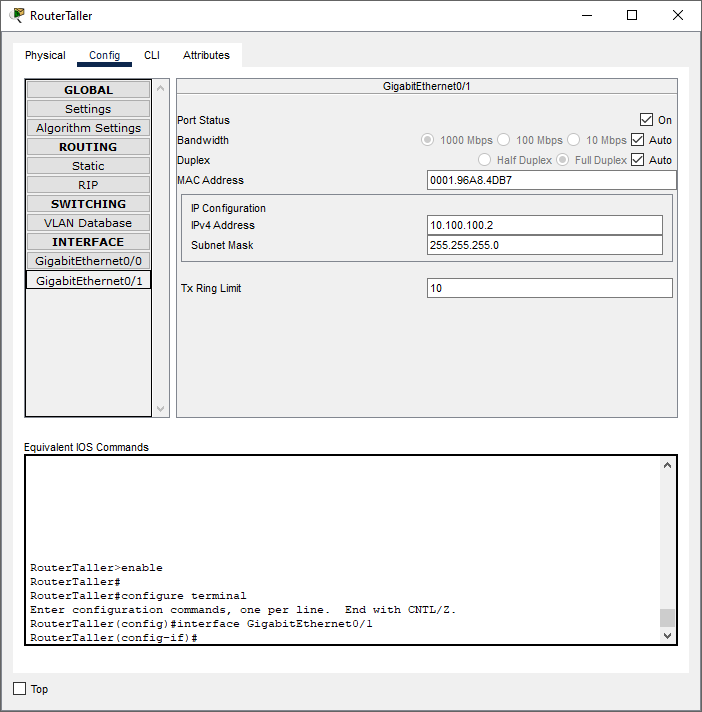
RouterTaller(config)#interface GigabitEthernet0/0
RouterTaller(config-if)#ip address 10.2.2.1 255.255.255.0
RouterTaller(config-if)#exit
RouterTaller(config)#interface GigabitEthernet0/1
RouterTaller(config-if)#ip address 10.100.100.2 255.255.255.
4Configurar las ips de las computadoras del lado derecho poniendo el gateway e ip del equipo
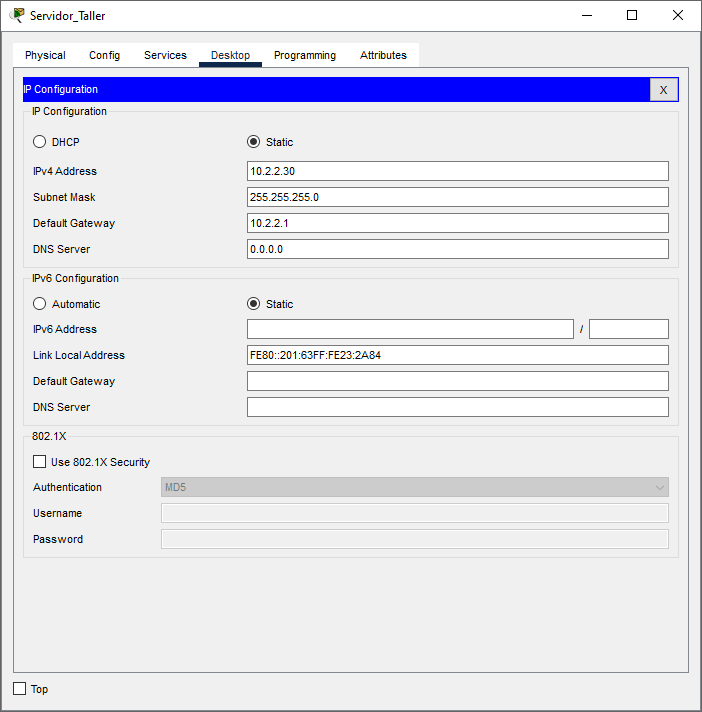

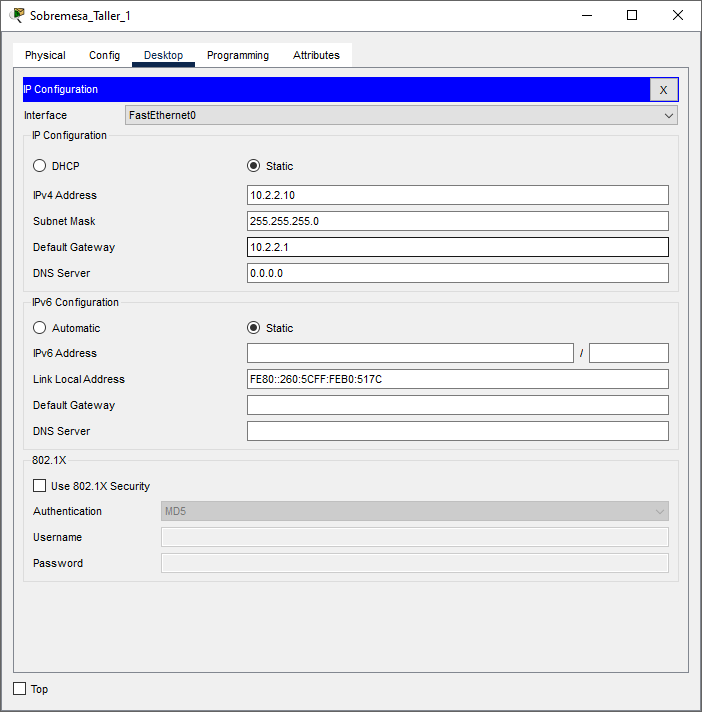
Nota
No tendremos ping aun por que el router oficina no conoce la red 10.2.2.0/24 por lo cual tenemos que declarar esa ruta y el router taller no conoce la 10.1.1.0/24
5 Ahora ponernos la ruta del siguiente salto de la red para que nos den ping los equipos
Router oficina
ip route 10.2.2.0 255.255.255.0 10.100.100.2
Router Taller
ip route 10.1.1.0 255.255.255.0 10.100.100.1
6 Ahora podemos aplicar en ambos router podemos ver que ya sale la ruta para que nos de ping a los equipos
[/SCRIPT_MIKROTIK]RouterOficina#show ip route
RouterTaller#show ip route
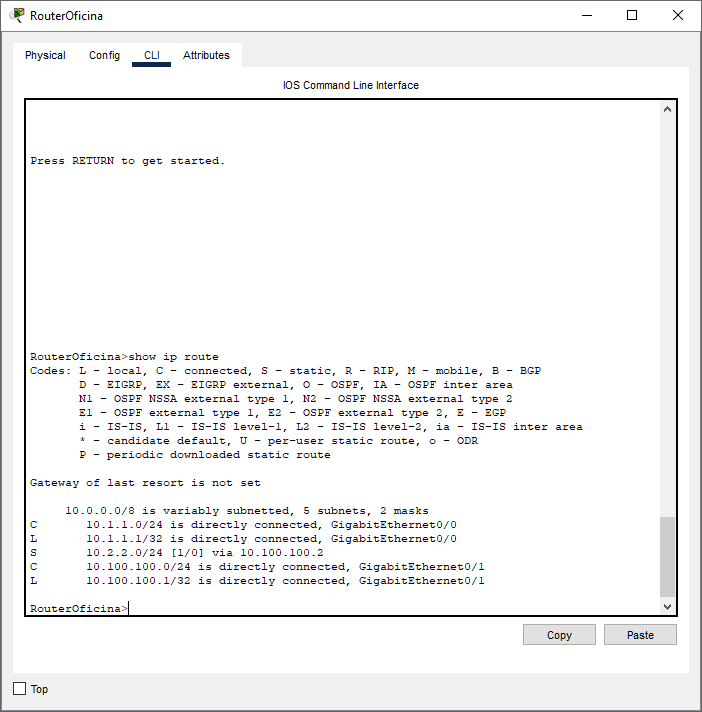
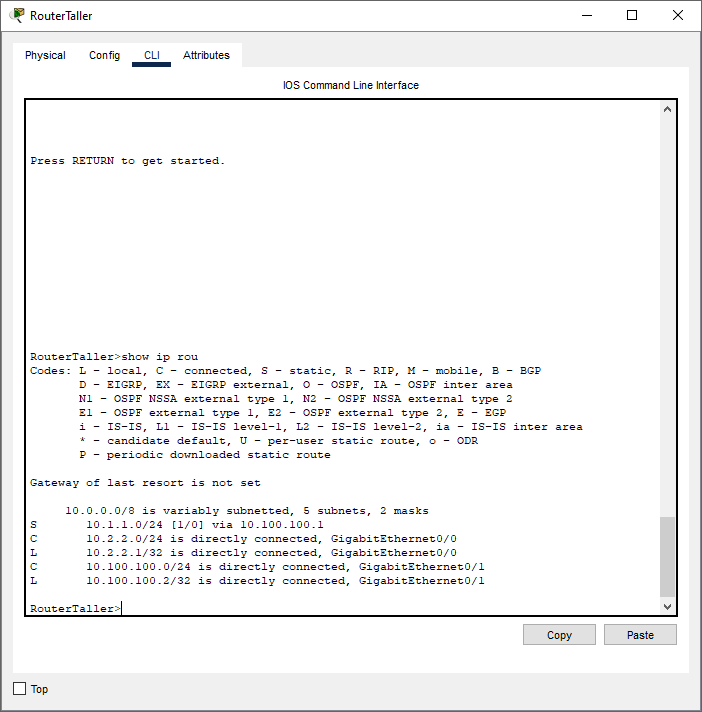
7Pruebas mandamos ping desde las computadoras
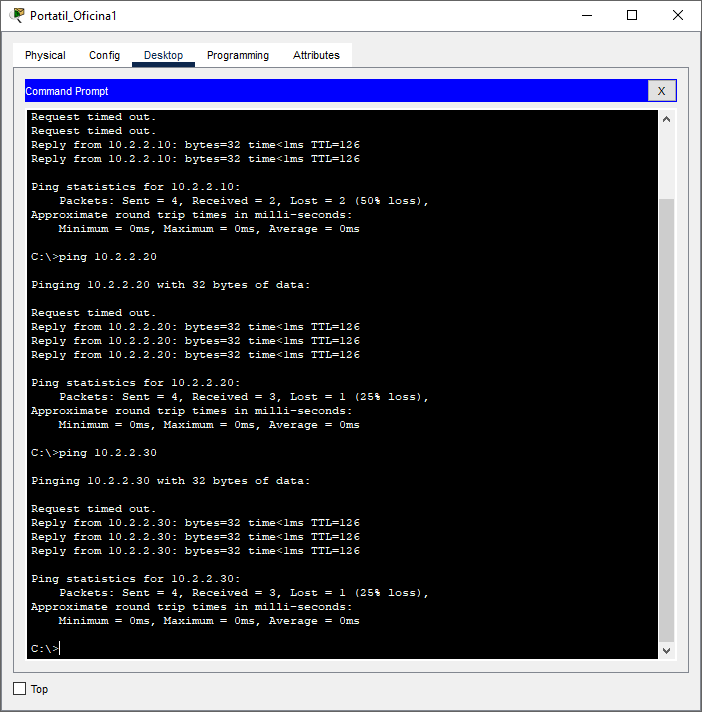




 Gracias:
Gracias:  Me agrada:
Me agrada:  Me desagrada:
Me desagrada: 



 Citar
Citar